Lexmark 2200 Series Quick start guide
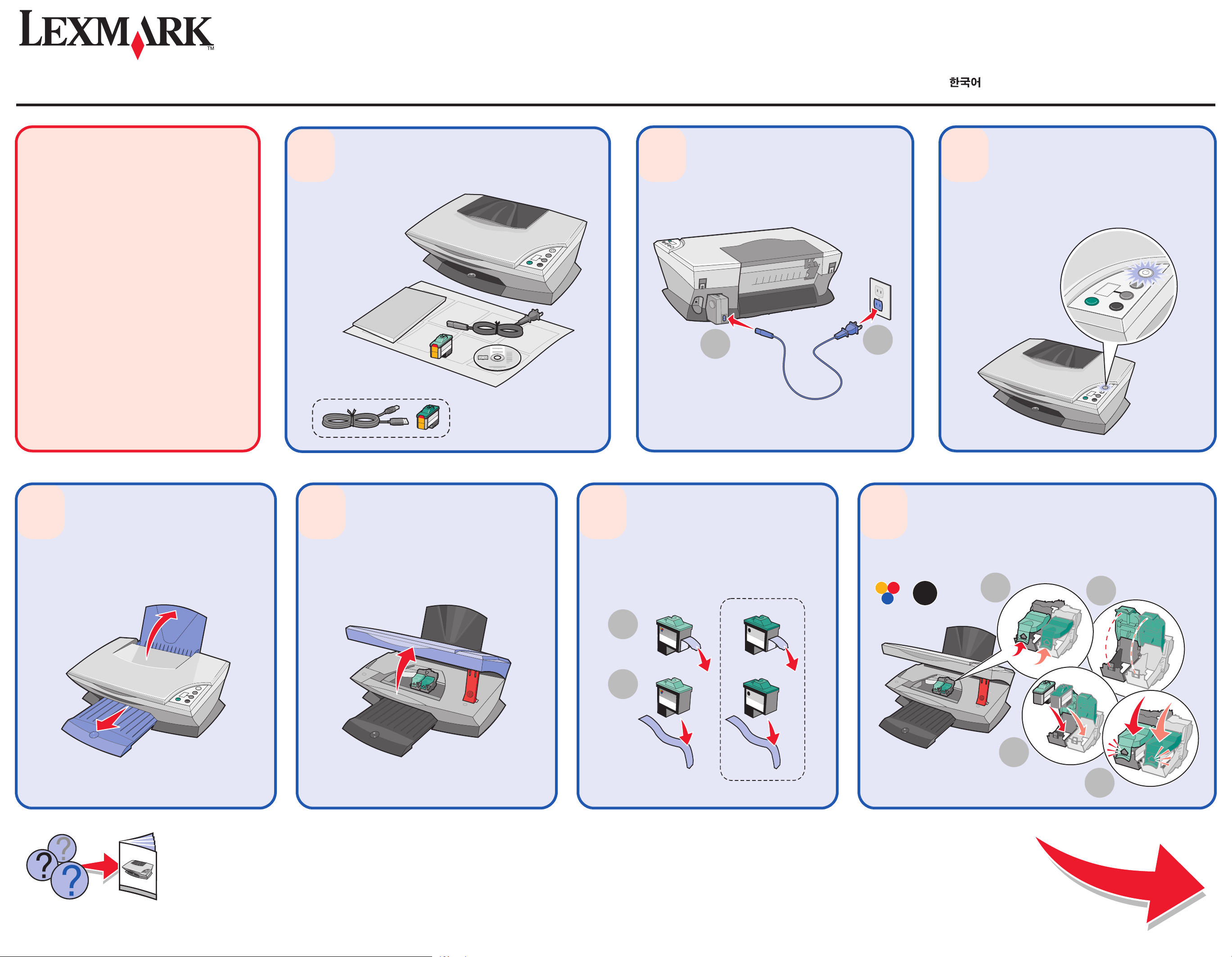
简体中文
English
繁體中文
*21T0178*
2200 Series 多功能一体机 /All-In-One/ / 올인원
安全信息
• 请只使用随同此产品提供的电源,或者使用经过厂家认证的电源作为替代。
• 电源线要连接在距离此产品尽量近的电源插座上,以便于使用。
• 如果需要服务或维修,除参考操作说明书以外,也可以向专业的服务人员
请教。
当心:请不要在雷雨天气时使用传真功能。请不要在雷雨天气时安装此产品,
或者进行任何的电线 / 电缆连接 ( 电源线,电话线等 )。
Safety information
• Use only the power supply provided with this product or the manufacturer’s
authorized replacement power supply.
• Connect the power supply cord to an electrical outlet that is near the product
and easily accessible.
• Refer service or repairs, other than those described in the user
documentation, to a professional service person.
CAUTION: Do not use the fax feature during a lightning storm. Do not set up this
product or make any electrical or cabling connections, such as the power supply
cord or telephone, during a lightning storm.
安全資訊
• 僅使用本產品所提供的電源供應器或製造商授權的替換電源供應器。
• 電源線所連接的電源插座與產品的距離不可太遠,且必須方便使用。
• 有關服務或維修的事項,除了參考本使用者說明文件所提供的說明之外,您可
以向專業維修人員尋求協助。
請當心: 請勿在雷雨天氣時使用傳真功能。在雷雨期間,請勿安裝本產品,或進
行任何電器或電纜的接線工作,例如電源線或電話線。
1
打开多功能一体机的包装。
Unpack your All-In-One.
拆開 「多功能複合機」的包裝。
올인원 포장 풀기.
多功能複合機
连接电源线。
2 3
Connect the power supply cord.
連接電源供應器。
전원 공급 장치 코드를 연결합니다.
1
请确认电源指示灯亮着。
Make sure the power light is on.
確定電源指示燈已亮起。
전원이 켜져 있는지 확인합니다.
2
안전 정보
• 이 제품과 함께 공급된 전원 공급 장치 또는 제조자가 승인한 대체 전원 공급
장치만을 사용하십시오.
• 전원 케이블은 본 장치에서 가장 가깝고 접근이 용이한 콘센트에 연결하십
시오.
• 사용자 설명서에 설명되지 않은 서비스 또는 수리는 전문 기술자에게 맡기십
시오.
주의: 천둥 번개가 칠 때는 팩스 기능을 사용하지 마십시오. 또한 천둥 번개가 칠
때 이 제품을 설치하거나 전원 케이블 또는 전화선 등을 연결하지 마십시오.
打开纸张支架并拉开出纸托盘。
Raise the paper support and extend the paper
exit tray.
掀開紙張托架,並且將出紙拖盤拉出。
용지 받침대를 올리고 용지 출력함을
확장합니다.
可能不包含在包装箱内
May not be included
可能不隨附在內
포함되어 있지 않음
抬起扫描仪部分。
Lift the scanner unit.
5 6 74
抬起掃描器組件。
스캐너를 들어 올립니다.
撕掉打印墨盒底部的透明封条。
Remove the sticker and tape from the print
cartridge(s).
撕下墨水匣上的貼紙和膠帶。
토너 카트리지에서 스티커와 테이프를
떼어냅니다.
装入打印墨盒并完全关闭墨盒保护盖。
Insert the cartridge(s) and snap the lid(s) closed.
插入墨水匣,直到它發出啪 一聲並關上蓋板。
카트리지를 넣고 뚜껑을 딱 소리나게 닫습니다.
1
2
1
PN 21T0178 EC 21T014
© 2004 Lexmark International, Inc. All rights reserved.
2
3
4
www.lexmark.com
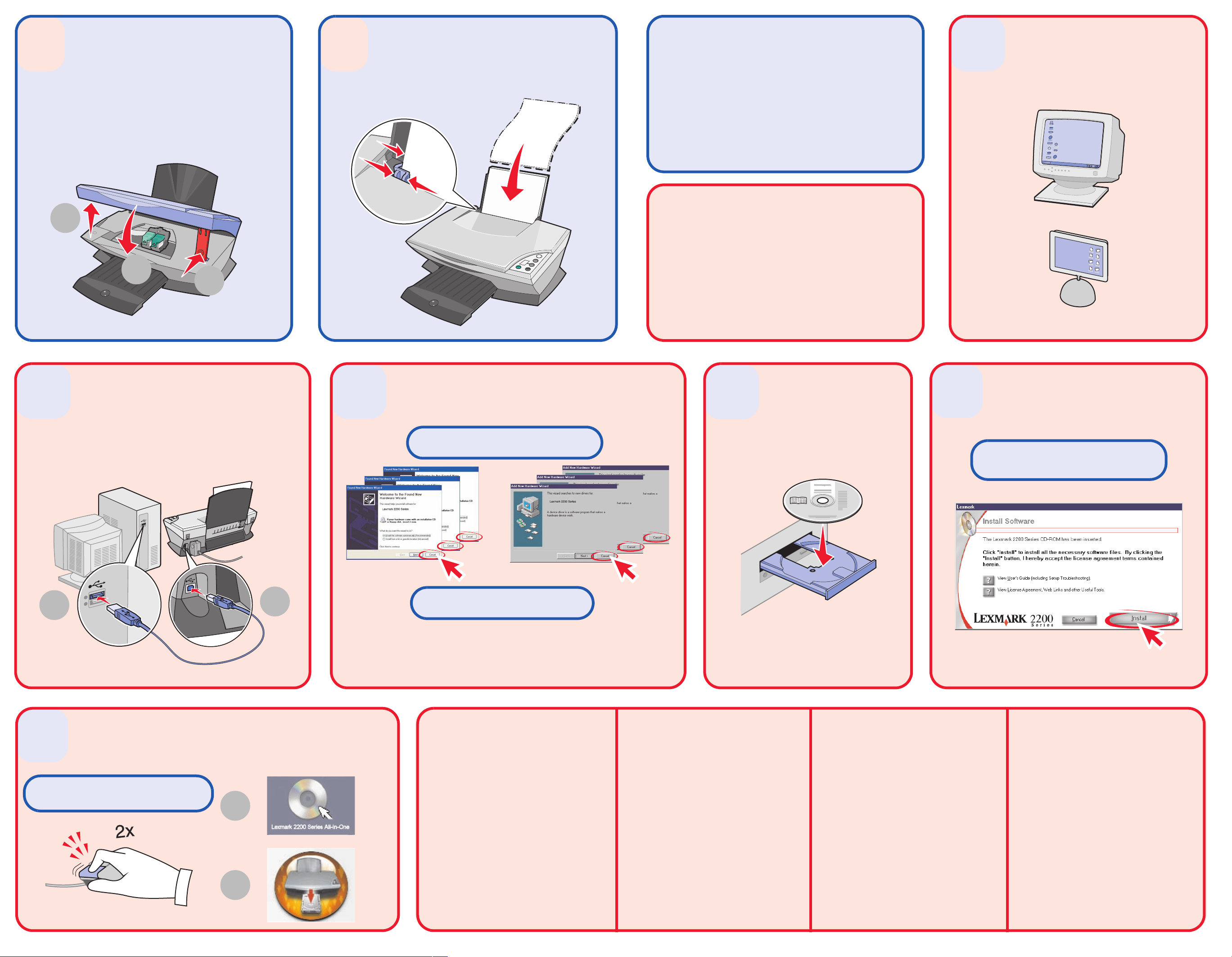
关闭扫描仪部分。
Close the scanner unit.
8 10
關上掃描器組件。
스캐너를 닫습니다.
9
装入纸张,然后调节进纸导轨到适当的位置。
Load paper, and adjust the paper guide.
載入紙張,並調整紙張導引夾。
용지를 넣고 용지 고정대를 조정합니다.
如果您希望不连接 计算机单独使用您的多功
能一体机,请参阅用户手册。
See the User’s Guide if you are using your
All-In-One without a computer.
如果您不搭配 電腦使用 「多功能複合機」
時,請參閱用戶手冊。
컴퓨터를 사용하지 않고 올인원을 사용하는
경우 사용 설명서
를 참조하십시오.
如果您希望连接 计算机使用您的多功能一体
1
机,请继续完成下面的步骤。
Continue, if you are using your All-In-One
with a computer.
请确认计算机的电源已打开。
Make sure the computer is on.
確定已開啟電腦的電源。
컴퓨터가 켜져 있는지 확인합니다.
11
3
连接 USB 电缆。
Connect the USB cable.
連接 USB 電纜。
USB 케이블 연결.
2
12
重要!请在所有 的 “添加新硬件”界面中点击 “取消”。
Important! Click Cancel on all Add New Hardware screens.
重要事項!請在所有 「加入新的硬體」畫面上,按一下取消。
중요! 모든 새 하드웨어 추가 화면에서 취소를 누르십시오.
Windows
如果您搭配 電腦使用 「多功能複合機」時,
請繼續操作下面的步驟。
컴퓨터를 사용하여 올인원을 사용하는 경우
계속 진행하십시오.
插入软件光盘。
Insert the CD.
13
插入光碟。
CD를 넣습니다.
14
安装软件。
Install the software.
安裝軟體。
소프트웨어를 설치합니다.
Windows
1
安装软件。
Install the software.
14
Macintosh (English)
安裝軟體。
소프트웨어를 설치합니다.
1
2
2
Macintosh (English)
请继续进行步骤 13。
Continue with step 13.
請繼續執行步驟 13。
단계 13을 계속합니다.
当我插入多功能一体机软件光盘后,计算机没
有反应
Windows
1 取出并重新插入多功能一体机软件光盘。
如果多功能一体机软件安装界面没有出现,
请继续完成下面的步骤。
2 从您的计算机桌面上双击 “我的电脑”图
标。 (Windows XP 用户请点击开始 我的
电脑 )
3 双击光盘驱动器图标。如有必要再双击
setup.exe。
4 当多功能一体机软件安装界面出现后,请点
击“安装”。
5 按照计算机屏幕上的提示完成多功能一体机
软件的安装。
Macintosh ( 英文版 )
1 取出多功能一体机软件光盘。
2 重新启动您的计算机。
3 插入多功能一体机软件光盘。
4 双击 Install 图标。
5 按照计算机屏幕上的提示完成多功能一体机
软件的安装。
When I insert the CD, nothing happens
Windows
1 Eject and reinsert the printer software CD.
If the printer software installation screen
does not appear, continue to the next step.
2 From your desktop, double-click My
Computer (In Windows XP, click
Start My Computer).
3 Double-click the CD-ROM drive icon. If
necessary, double-click setup.exe.
4 When the printer software installation
screen appears, click Install.
5 Follow the instructions on each screen to
complete printer software installation.
Macintosh
1 Remove the All-In-One software CD.
2 Restart your computer.
3 Insert the All-In-One software CD.
4 Double-click the Install icon.
5 Follow the instructions on each screen to
complete printer software installation.
當我插入光碟時,電腦沒有任何反應
Windows
1 請先退出印表機軟體光碟,然後再重新插入。
如果印表機軟體安裝畫面沒有出現,請繼續
執行下一個步驟。
2 從桌面上,按兩下我的電腦 (在 Windows
XP 中,按一下開始 我的電腦)。
3 按兩下光碟機圖示。需要的話,請按兩下
setup.exe。
4 當印表機軟體安裝畫面出現時,請按一下
安裝。
5 遵循各畫面上的指示,完成印表機軟體安裝
程序。
Macintosh
1 移除 「多功能複合機」軟體光碟。
2 重新啟動電腦。
3 插入 「多功能複合機」軟體光碟。
4 按兩下 Install 圖示。
5 遵循各畫面上的指示,完成印表機軟體安裝
程序。
(英文版)
CD를 넣었는데 실행이 되지 않습니다.
Windows
1 프린터 소프트웨어 CD를 꺼냈다가 다시 넣
습니다.
프린터 소프트웨어 설치 화면이 나타나지 않
으면 다음 단계를 계속합니다.
2 바탕 화면에서 내 컴퓨터(Windows XP에서는
시작 내 컴퓨터를 누름)를 두 번 누릅니다.
3CD-ROM
필요한 경우 setup.exe를 두 번 누릅니다.
4 프린터 소프트웨어 설치 화면이 나타나면
설치를 누릅니다.
5 각 화면에 표시되는 지침에 따라 프린터 소
프트웨어 설치를 완료합니다.
Macintosh
1 올인원 소프트웨어 CD를 꺼냅니다.
2 컴퓨터를 다시 시작합니다.
3 올인원 소프트웨어 CD를 넣습니다.
4
설치 아이콘을 두 번 누릅니다.
5 각 화면에 표시되는 지침에 따라 프린터 소
프트웨어 설치를 완료합니다.
드라이브 아이콘을 두 번 누릅니다.
